私変なこと言ったかな? 上司や同僚はどう思ってる?――Web会議の“空気感“に悩む記者が360度カメラ付きマイクスピーカーを試したら
コロナ禍を経てテレワークやハイブリッドワークが広がった今、Web会議は社内会議や営業訪問などあらゆるビジネスシーンで当たり前の光景となった。業務やタイミングによっては出勤する社員が多く、オフィスとリモートをつないだWeb会議も一般的になっている。
Web会議が普及した一方、参加者がそれぞれ自宅やサテライトオフィスなど違う場所から参加していると「会議の雰囲気や空気感をつかみにくい」という声は少なくない。またオフィスの人数が多くリモートの参加者が少ないと「社外からの出席は疎外感を感じる」という不安を抱く人もいるだろう。
そうしたお悩みの解消につながりそうなのが、リコーが提供する360度カメラとマイク、スピーカーを搭載した「RICOH Meeting 360 V1」だ。聞くところによると、どこから参加してもこれを使えば会議の雰囲気をリアルに感じ、一体感かつ臨場感のあるWeb会議が可能だそうだ。
百聞は一見に如かず、である。コロナ禍を機にオフィススペースが縮小され、ハイブリッドワークが基本となったITmedia ビジネスオンライン編集部で早速試してみた。
特別な機器は不要で準備はラクラク
実際に使ってみる前に、まずはRICOH Meeting 360 V1について説明しよう。本体は円柱型フォルムの上部に360度カメラとマイクが付いており、下部がスピーカーになっている。本体の操作によって、音量の調節や話者の声をミュートにすることも可能だ。Microsoft Teams、Zoom、Cisco WebexなどさまざまなWeb会議ツールに対応している。
セッティングは簡単。同梱のAC電源とUSB Type-Cケーブルを本体とPCに接続すると利用できる。Web会議用にカメラ、マイク、スピーカーをわざわざ用意するのはコストも時間もかかる。こうした機器がすでにそろっていても、会議の度にセットするのは面倒だ。日々時間に追われるビジネスパーソンにとって、セッティングの手間が省けるのはメリットだろう。
本体サイズは110(直径)×242(高さ)ミリ、重さは約1キロ。記者は普段のWeb会議で使っている手のひらサイズのWebカメラに慣れているせいか、最初はなかなかの存在感に感じた。しかし本体のカラーがホワイトなので圧迫感はなく、オフィスになじみやすいデザインだろう。
いざ実践! RICOH Meeting 360 V1の実力は?
セッティングが終わったら参加者の真ん中あたりに本体を置いて、AC電源を接続すれば自動で電源がオン。すぐに会議をスタートできる。普段から編集部の会議で使うことが多いZoomで使ってみることにした。
Zoomの設定画面からカメラとマイクをRICOH Meeting 360 V1にすると、360度カメラでとらえた映像が自動で分割・露出補正され、PC画面に映し出される。全員が写っている全景の様子は、オフィス版パノラマ映像のようで何だか面白い。通常のWeb会議だと、顔がどう映るかPC画面を見ながら、WebカメラやノートPCの位置を調整することも多いが、その操作が必要ない。
リコーの360度カメラというと「RICOH THETA」を知っている読者も多いと思うが、“オフィス版THETA”というとイメージしやすいかもしれない。
また参加者の声を認識し、話者に自動でクローズアップする機能があり、パノラマ映像の下に話者が3人まで拡大して映る。会議ではプレゼンテーションのように1人が話す場面や、複数人で話し合いやブレストのようにアイデアを出し合うケースも多いだろう。話し出してから画面が切り替わるまで数秒のタイムラグはあるものの、自動でPC画面に話者の顔が映る機能は、「今誰が話してる?」と話者を探し画面を切り替える必要がなく便利だ。
また音声にも注目だ。集音する音量に差があっても自動で最適な音量に出力するオートゲインコントロール機能を備えた全方位マイクにより、10人規模の会議室ならマイクからの距離を問わずクリアに集音できる。例えばホワイトボードを使って説明する話者がマイクから多少遠ざかっても、声量を大きくしたりマイクを移動させたりすることなくスムーズな進行が可能だ。
特に重要な取引先との会議や顧客への新規提案などで、映像が乱れたり音声が聞こえにくくなったりすると、会議の進行の妨げになるばかりか重要な内容を伝えられず、商談成立のチャンスを逃すことにつながりかねない。こうした事態を避けるにはWeb会議の万全な準備と手際の良い操作が肝心だが、RICOH Meeting 360 V1ならセッティングさえしておけば会話に集中できる点は大きなメリットだ。
本体にミュート機能も備え、Web会議ツールのマイク機能を操作せずにミュートにできる。半天球のカメラの横にあるマイクのオン/オフボタンをタッチすると、簡単に切り替えが可能だ。
また専用アプリ「RICOH Meeting 360 Apps」をダウンロードすれば、画面レイアウトの変更や話者のクローズアップが可能。使い方はアプリを開き、「機器の操作」タブから「正面変更」をクリック。パノラマ画像を左右に移動させ、中心にしたい位置を真ん中にもってきて「OK」を押せば完了だ。
また「固定表示」タブから「固定表示する」を有効にし、固定して表示したい部分をパノラマ画像から選べばホワイトボードや発表者を固定できる。ズーム機能もあるので、グラフやデータを拡大して表示したい場合に便利な機能だ。
ただし設定がそのままだと、発表後もホワイトボードや特定の参加者にずっとフォーカスが当たったままの配置になる。元に戻す場合は改めてアプリで設定し直すと良いだろう。
Web会議の“空気の読みづらさ”は軽減する?
さて、オフィス側の使い方や利用シーンはイメージできたかと思うが、リモートで参加したときはどうだろうか。リコーによると「リモートの参加者もその場にいるような雰囲気を共有できる」そうだが、360度カメラ付きのマイクスピーカー1台で果たしてそんなことが可能だろうか?
先に結論から言ってしまうと、普段のWeb会議よりも参加者全員の表情や雰囲気を格段に把握しやすいと感じた。いつものWeb会議ではせいぜい相手のバストアップしか画面に映らず、どうしても得られる情報量に限りがある。チャット欄で他の参加者とのやりとりや拍手などのリアクション機能で意思疎通はできるが、対面だったら感じる会議全体の雰囲気や空気感、他の参加者の本心は読み取りづらい。
RICOH Meeting 360 V1を使えば複数人のパノラマ映像が映るので、参加者の姿勢や身振り・手振り、目線など言葉以外の非言語(ノンバーバル)コミュニケーションをより補うことができる。そうした会話以外のコミュニケーションで、場の空気や参加者の感情や心の機微を感じ取れるのだ。
有名な「メラビアンの法則」でも、コミュニケーションでは言語情報が7%、口調や声色といった聴覚情報が38%、身振りなどの視覚情報が55%の意味を補完するとされている。言語以外の73%全てとまではいかないが、RICOH Meeting 360 V1ならリモートでは読み取りづらいこうした非言語コミュニケーションを補完できるといえよう。
実際に使った際も、来期の編集計画や取材テーマのブレストで議論になったとき「他の人はどう思ってるだろう?」と気になっても、必要以上にオフィスメンバーの顔色を伺いながら他の参加者に画面を切り替えることがなかった。「あ、Aさんはこの案を微妙だと思っていそう」「Bさんは意見がありそうだな」と分かり、意思疎通が取りやすく会議もスムーズに進んだ。
RICOH Meeting 360 V1を使う前は正直、「360度カメラで何が変わるの?」と記者は思っていた。しかしリモート側で出席してみると、まるで自分も文字通り会議室にいるような感覚になるのは驚いた。社内外問わずオフィスとリモートをつなぐWeb会議が多いなら、RICOH Meeting 360 V1はコミュニケーションの活発化をサポートする強い味方になるだろう。
片付けもラクラク 会議後すぐにTO DOの対応も
会議後の片付けも簡単だ。本体電源をオフし、AC電源とUSB Type-Cケーブルを外せばOK。会議室から本体含む一式を撤去するにも、ノートPCと一緒に持てるサイズだ。まずノートPCを片付け、そしてWeb会議のツールをしまって……と会議室と自席を往復する必要がない点はうれしい。
片付けがすぐ終わるので、話し合いの内容をすぐにまとめたい、相手から受けた問い合わせにすぐ返信したいといった対応に、会議の記憶がフレッシュなうちに取り掛かれる。RICOH Meeting 360 V1はWeb会議だけでなく、日々の業務の効率化にもつながるアイテムだ。
会議の丸ごと記録の新機能も予定
現行の機能でも十二分にWeb会議でRICOH Meeting 360 V1を活用できることが分かったが、リコーは今後、新しい機能を追加していく。まずは360度カメラで撮影した映像の録画・録音により、会議の流れや雰囲気を記録する機能の実装を予定する。こうしたWeb会議に加え、オフラインの会議も360度映像の録画・録音ができる機能も追加する予定だ。
また同機で撮影した映像や音声データを活用し、議事録の保管や発言の自動テキスト化を行うクラウドサービスも提供する予定だ。実装する時期は未定だが、会議シーンをより実りあるものにする機能はビジネスパーソンにとって非常に有益となるだろう。
目下はWeb会議の機会が多い企業をターゲットとしている。ゆくゆくは教育現場など、オフィス以外の利用シーンも広がりそうだ。今後ますます利用の用途が広がり、ユーザーの裾野の広がりが期待できる。
Web会議の準備に手間と時間がかかったり、オフィスとリモート間の話し合いで盛り上がりに課題を感じていたりしたら、RICOH Meeting 360 V1の導入をぜひ検討してみてはいかがだろうか。
Copyright © ITmedia, Inc. All Rights Reserved.
提供:株式会社リコー
アイティメディア営業企画/制作:ITmedia ビジネスオンライン編集部/掲載内容有効期限:2022年12月20日

 編集部の会議、一体どうなる?
編集部の会議、一体どうなる? 「RICOH Meeting 360 V1」。上の半天球が360度カメラ、その隣にマイク、下のグレー部分がスピーカーになっている。下部に電源や音声の調整ボタンを備える
「RICOH Meeting 360 V1」。上の半天球が360度カメラ、その隣にマイク、下のグレー部分がスピーカーになっている。下部に電源や音声の調整ボタンを備える 本体の他、AC電源とUSB Type-Cケーブルがセットに
本体の他、AC電源とUSB Type-Cケーブルがセットに AC電源とUSB Type-Cケーブルを本体、PCに接続すればセッティング完了。特別な機器は必要ない
AC電源とUSB Type-Cケーブルを本体、PCに接続すればセッティング完了。特別な機器は必要ない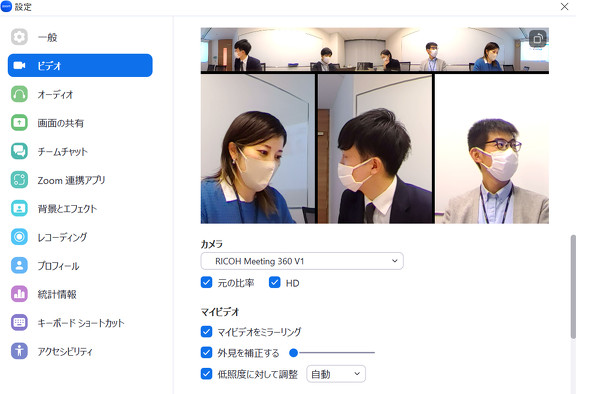 Zoomの設定画面でカメラ、マイクをRICOH Meeting 360 V1にする
Zoomの設定画面でカメラ、マイクをRICOH Meeting 360 V1にする RICOH Meeting 360 V1で撮影した会議の様子。360度カメラが撮影したパノラマ映像の下に、発言者の顔が3人まで映る
RICOH Meeting 360 V1で撮影した会議の様子。360度カメラが撮影したパノラマ映像の下に、発言者の顔が3人まで映る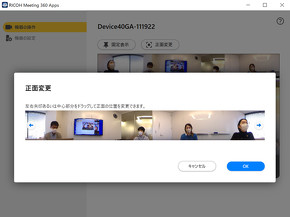
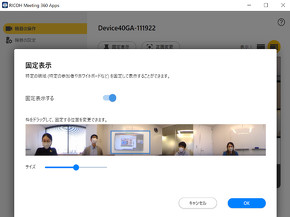
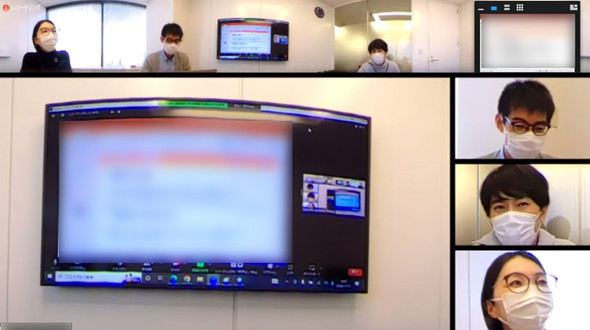 リモート参加者のPC画面。アプリで「固定表示」を設定した資料が拡大されて映る(画像を一部加工)
リモート参加者のPC画面。アプリで「固定表示」を設定した資料が拡大されて映る(画像を一部加工) リモートで参加してみる
リモートで参加してみる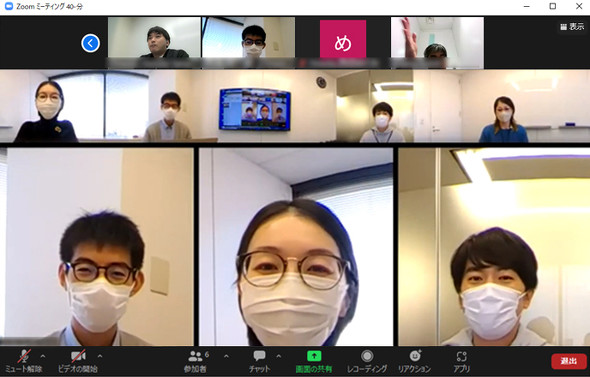 リモート参加者のPC画面。リモート派が少数の会議でも「オフィス側はどう思ってる?」と必要以上にうかがう必要がない
リモート参加者のPC画面。リモート派が少数の会議でも「オフィス側はどう思ってる?」と必要以上にうかがう必要がない 編集部の会議は無事に終了
編集部の会議は無事に終了